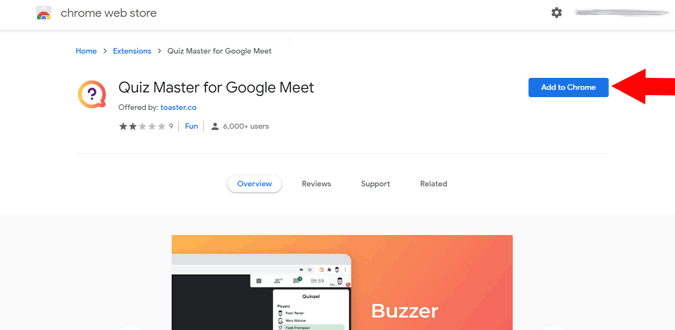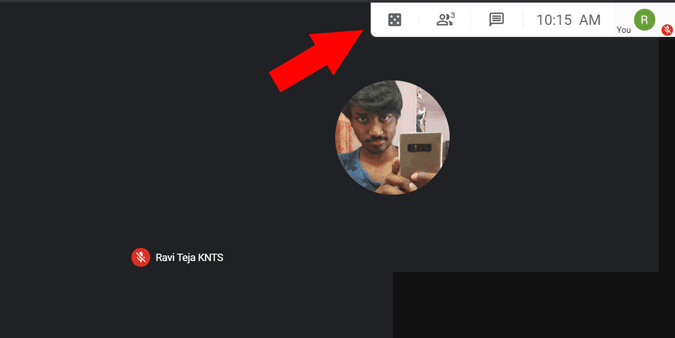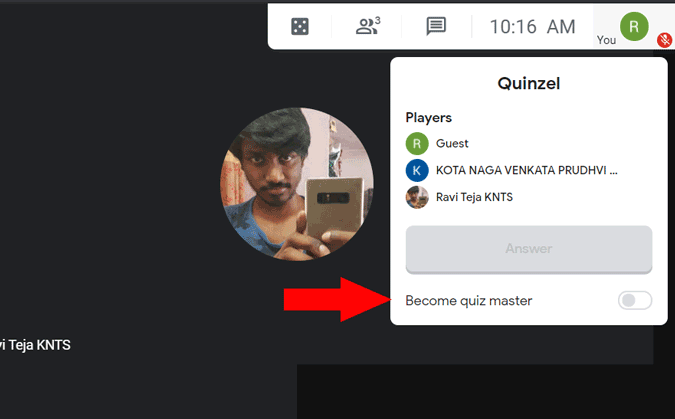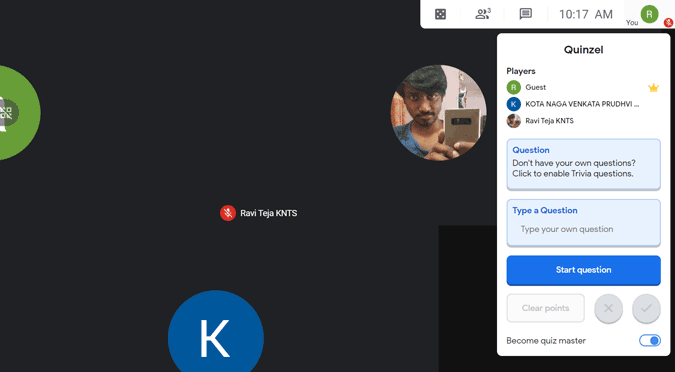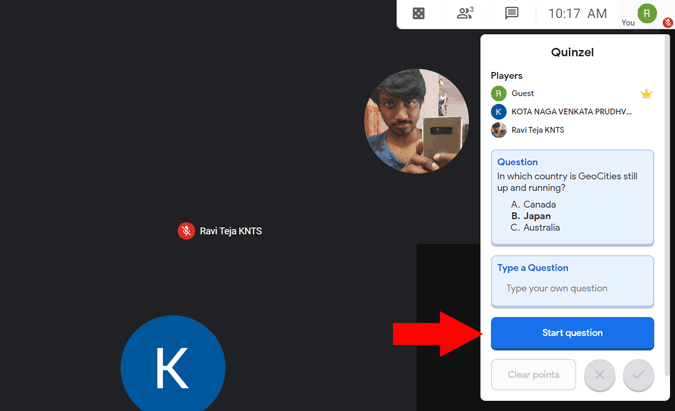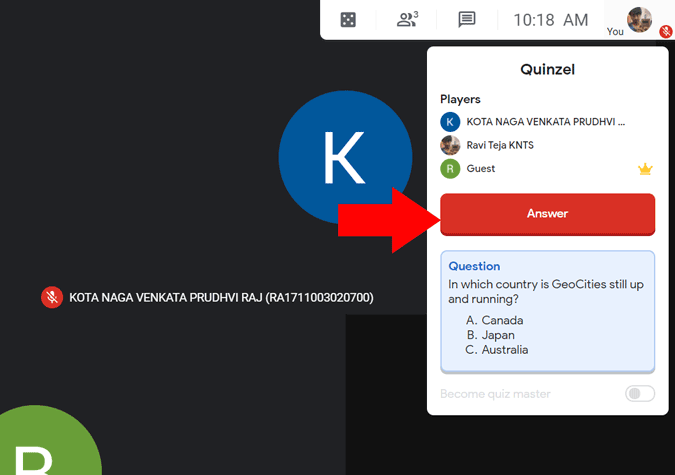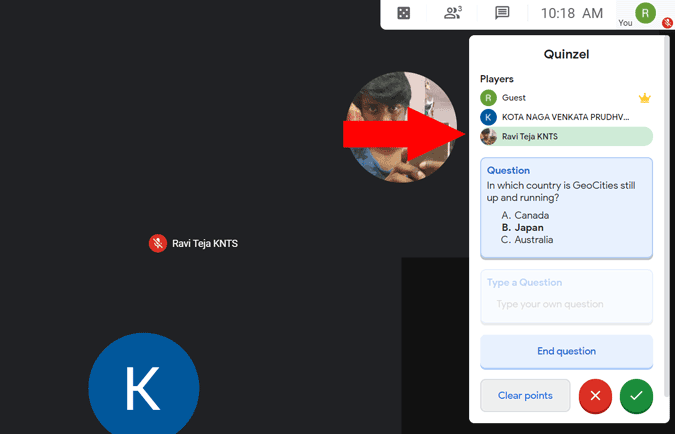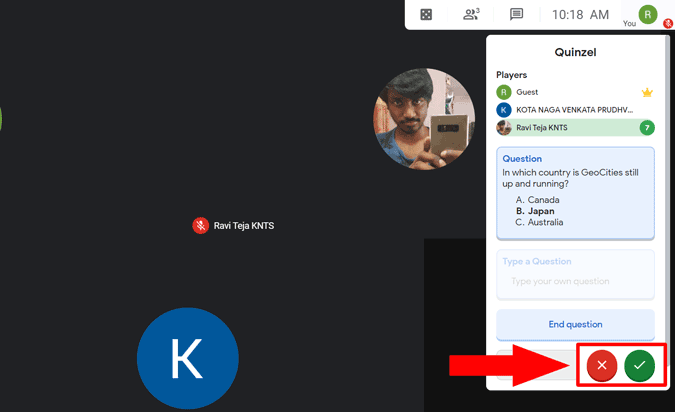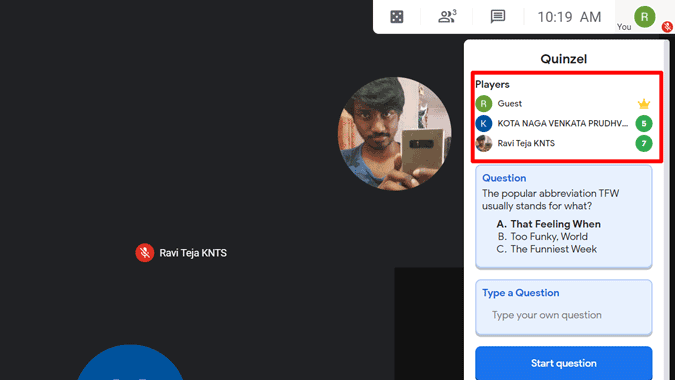U vrijeme kada ljudi koriste Google Meet s online predavanja, provođenje kvizova na samom Meetu je nešto što mnogi ljudi traže. Iako ne postoji izvorna opcija za to, još uvijek možete provoditi kvizove s ekstenzijama trećih strana.
No dvije stvari koje treba zapamtiti su da svi moraju instalirati proširenje za igranje kviza, a ne možete igrati iz mobilne aplikacije. Ipak, evo kako možete voditi kvizove na Google Meetu
Također pročitajte: Kako sudjelovati na Google Meetu
Kako polažete test na Google učionici?
Prvo instalirajte proširenje pod nazivom Quiz Master (Quinzel) iz Chrome web trgovine. Također, provjerite jesu li svi učenici ili vaši prijatelji koji sudjeluju na sastanku također instalirali proširenje.
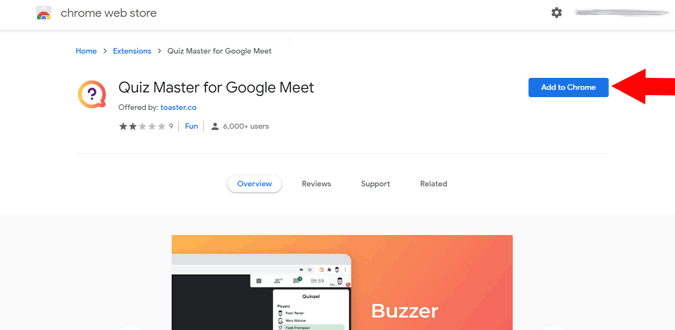
Sada otvorite Google Meet i započnite sastanak. Ovdje možete pronaći novu opciju s ikonom kockice u gornjem desnom kutu. Kliknite na njega.
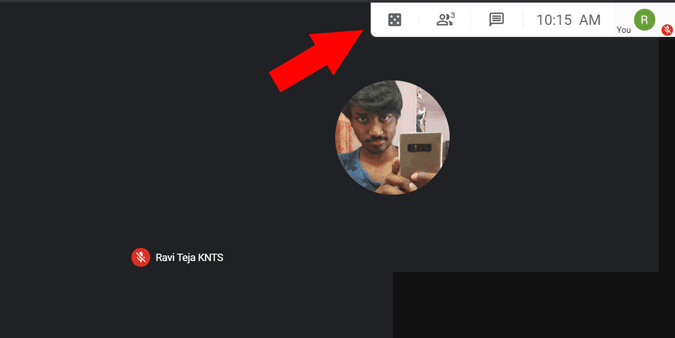
Otvorit će se bočni izbornik gdje možete pronaći sve ljude koji su instalirali proširenje i mogu se igrati s vama. Ako ste domaćin kviza, omogućite prekidač "Postani majstor kviza". Svatko može pronaći voditelja kviza jer prikazuje ikonu krune uz njihovo ime.
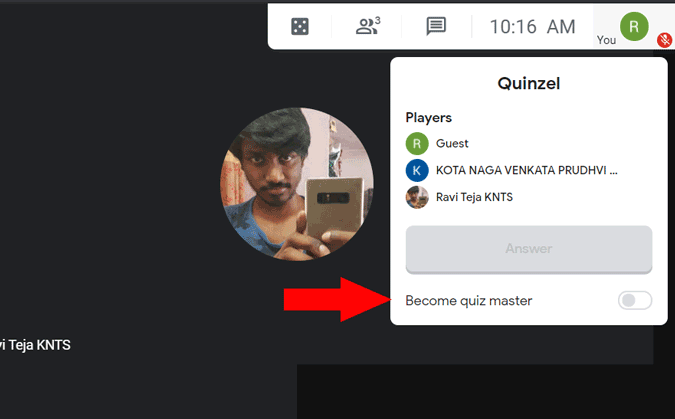
Kada završi, voditelj kviza može odabrati opciju "Pitanje" ili "Upišite pitanje". Odabirom opcije "pitanje" dobit ćete nasumično trivijalno pitanje. Odabirom Upišite pitanje dobit ćete mogućnost da upišete pitanje.
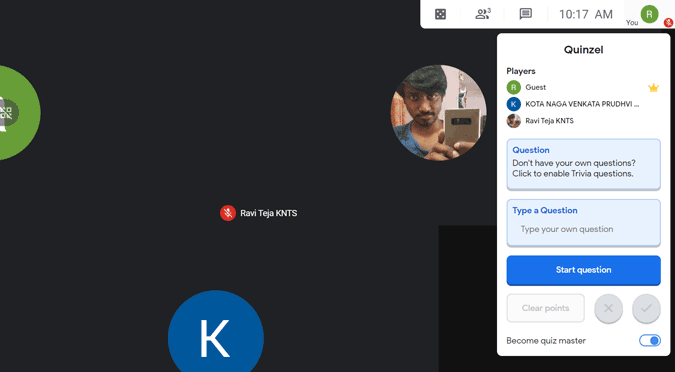
Kada završite, kliknite na gumb "Pokreni pitanje".
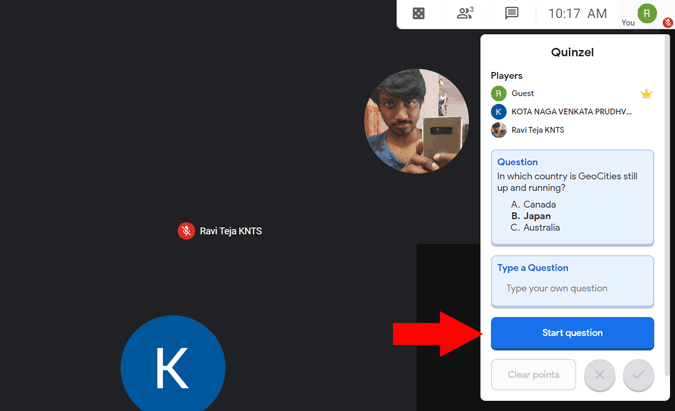
Svatko u susretu može kliknuti na gumb "Odgovori" ako zna odgovor.
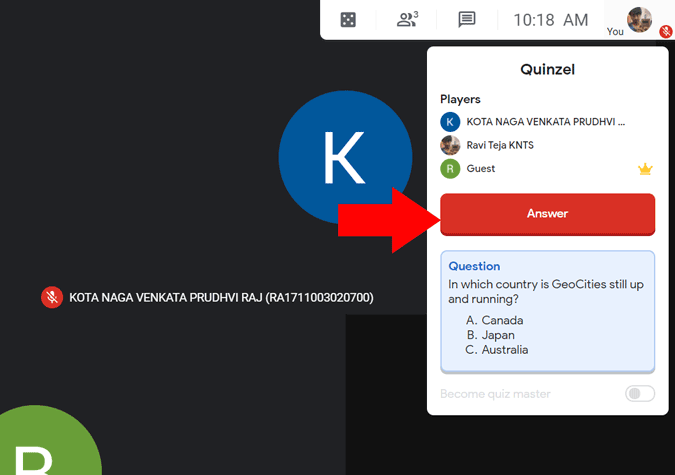
Proširenje će zabilježiti najbrži klik i istaknuti njihovo ime zelenom oznakom. Oni mogu odgovoriti na pitanje u videopozivu kao i obično.
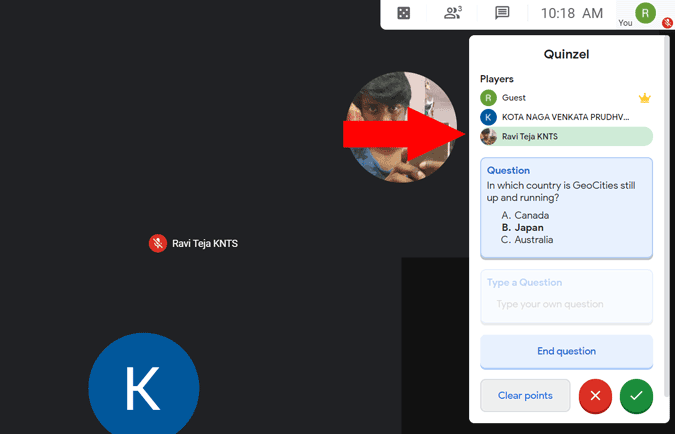
Ako su odgovorili točno, možete kliknuti na kvačicu koja će igraču dati bod, ili možete kliknuti na krivi gumb koji smanjuje bod. Kada završite s pitanjem, samo kliknite gumb "Završi pitanje" da biste započeli novo pitanje.
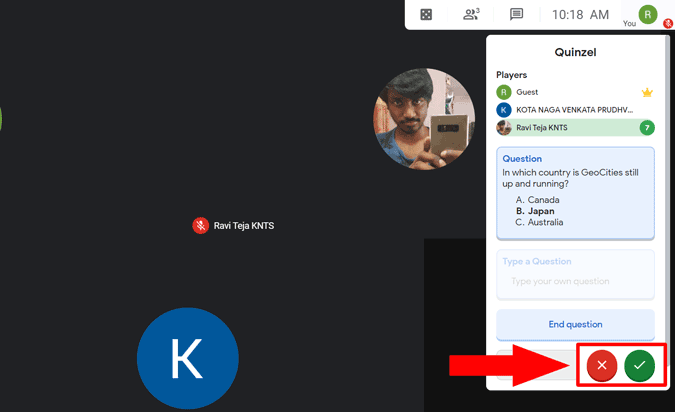
Možete tražiti koliko god pitanja želite. Do kraja kviza možete naplatiti bodove za svakog igrača osim njihovih imena.
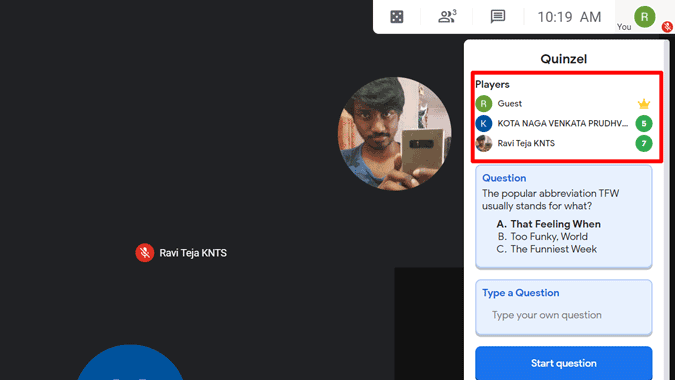
Završavati
Ovo je brža prva vrsta kviza, a ne kviz u kojem svatko sudjeluje sa svojim odgovorom. U svakom slučaju, ako tražite nešto takvo, provjerite web stranicu Class Markera .
Također pročitajte: Najbolje aplikacije za kvizove i trivijalne igre za Android za sve potrebe